Nero Wave Editor 12.0.7000
|
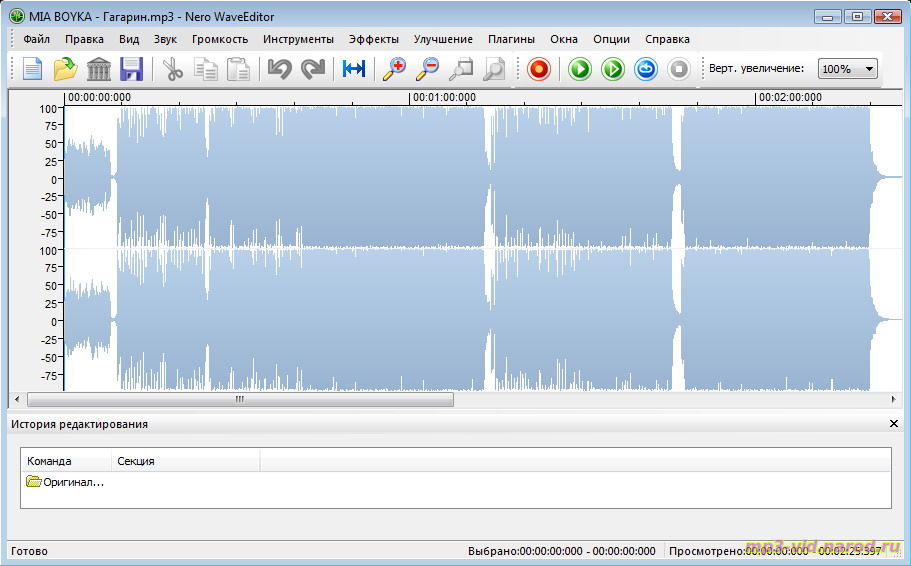
Отличная программа, он же мощный аудиоредактор для аудио файлов самых разных форматов, в котором есть куча разных звуковых фильтров и эффектов для аудио монтажа ваших звуковых файлов, а также для улучшения их звучания.
Из форматов, которые программа может открывать имеются следующие: MP3, MP4 (может открывать и mp4-видео файлы, но только звуковую дорожку), OGG или OGM (OGG Vorbis), WAV или WAVE (Resource Interchange File Format WAVE), WMA (файлы Windows Media Audio), NWF (Nero WaveEditor File - файлы самой программы Nero Wav Editor), FLAC (Free Lossless Audio Codec), AIFF или AIF (Audio Interchange File Format), AAC-файлы, AC3, M4B, и другие аудио файлы.
Установка программы
Для начала вам нужно скачать файл ZIP-архив с нашего сайта. Распаковать его в удобное для вас место на вашем компьютере и запустить запустить файл-установку под названием "Nero WaveEditor 12.0.7000.exe", и запустив его вы увидите окно, как показано на рисунке 1.
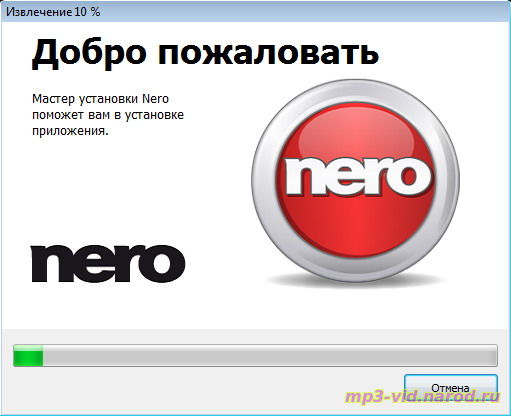
Рисунок 1. Начало установки программы Nero Wave Editor 12
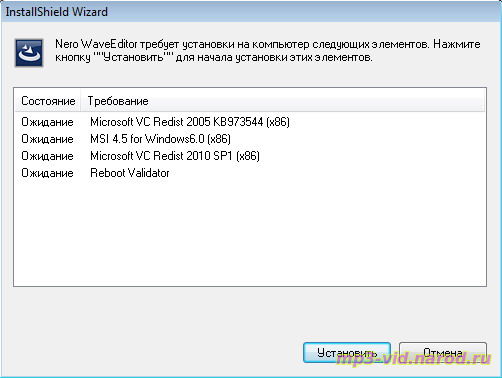
Рисунок 2. Установка элементов для программы Nero Wave Editor 12 (первый этап установки самой программы)
На рисунке 2 мы видим список элементов таких как Microsoft VC Redist 2005 KB973544, MSI 4.5 for Windows 6.0, Microsoft VC Redist 2010 SP1 и Reboot Validator. Это дополнительные элементы к программе, без которых она не будет работать и наша установка сама определяет, что у нас на компе не установлено и будет устанавливать. В вашем случает тут могут быть совсем другие элементы.
Далее после установки некоторых элементов, компьютер вас попросит перезагрузиться, где мы жмём кнопку "Да" (рисунок 3).
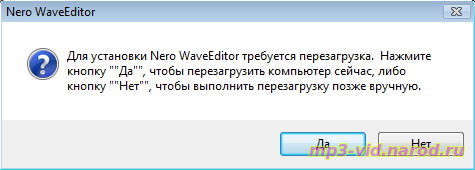
Рисунок 3. Для установки Nero WaveEditor требуется перезагрузка.
Далее перезагружается компьютер, может занять некоторые время, так как он может обновляться после уже установленных новых компонентов на ваш ПК.
После перезагрузки продолжится установка программы автоматически.
И вы можете увидеть вот такое окно, как на рисунке 4. Где вам предложать установить защиту от веб-угроз, которую я обычно не устанавливаю и убираю все три галочки с чекбоксов.
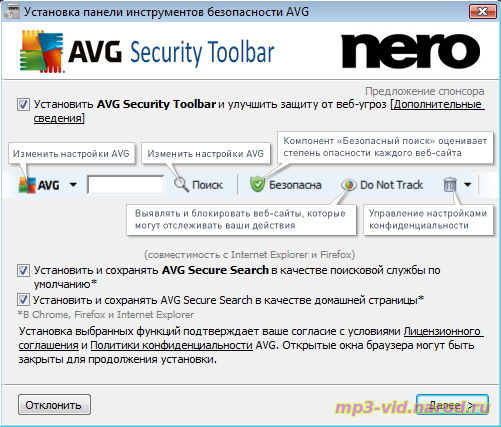
Рисунок 4. Установка дополнительных компонентов для вашего Windows (необязательная).
Обычно я галочки тут убираю, чтоб не устанавливать дополнительную защищу для операционной системы, так как у меня уже есть установленный антивирус. Снимаем галочки и жмём кнопку "Далее".
Потом принимаем все соглашения, и также ждём "Далее".
И вот только теперь мы готовы к установке самой программы Неро Вав Эдитор 12 (рисунок 5).
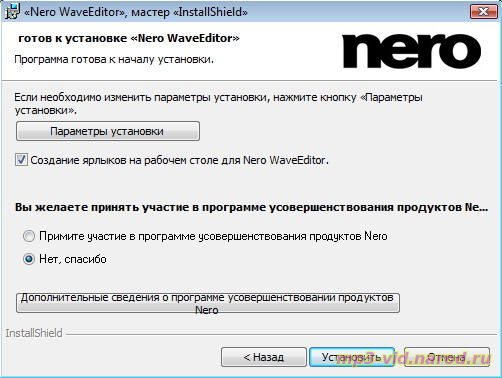
Рисунок 5. Готов к установке «Nero WavEditor». Программа готова к началу установки.
На рисунке 5 мы видим скриншот очередного окна установки программы, на котором можете выбрать создание ярлыков на рабочем столе (который почему-то не всегда появляются), и вас просят принять участие в программе усовершенствования продуктов Nero, но вы отказывайтесь. Я не соглашаюсь обычно. Также там можно почитать и дополнительные сведения о программе усовершенствования продуктов Неро, если хотите. Всё прочли на этом окне, и жмём кнопку "Установить". И спустя небольшое время программа установлена (Рисунок 6).
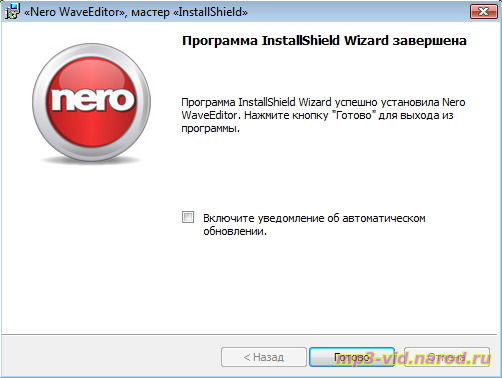
Рисунок 6. Программа InstallShield Wizard завершена или по другому - прога наконец то установлена.
Потом жмём готово и окно установки нашего замечательного звукового редактора Неро Вав Эдитор закрывается.
Далее, как я уже выше писал, ярлыки бывает почему-то не появляются на рабочем столе, но программу можно запустить и через панель Пуск.
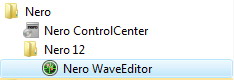
Рисунок 7. Как выглядит ярлык в меню Пуск на ПК (не проверял на Windows 10, может там иначе, или также).
На рисунке 7 изображён скриншот из меню "Пуск" виндоуса, в котором должна быть папка "Nero" с другой папкой внутри "Nero 12", в котором и должен быть тот самый ярлык для запуска программы.
Ну вот, установили, нашли ярлык для запуска программы Nero Wave Editor, нажимаем на ярлык, запускаем.
(Если ярлык нигде не можете найти попробуйте найти установленную программу по адресу на вашем диске C - "C:\ProgramData\Microsoft\Windows\Start Menu\Programs\Nero\Nero 12".)
Короче, запустили программу и видим картинку, как на рисунке 8.
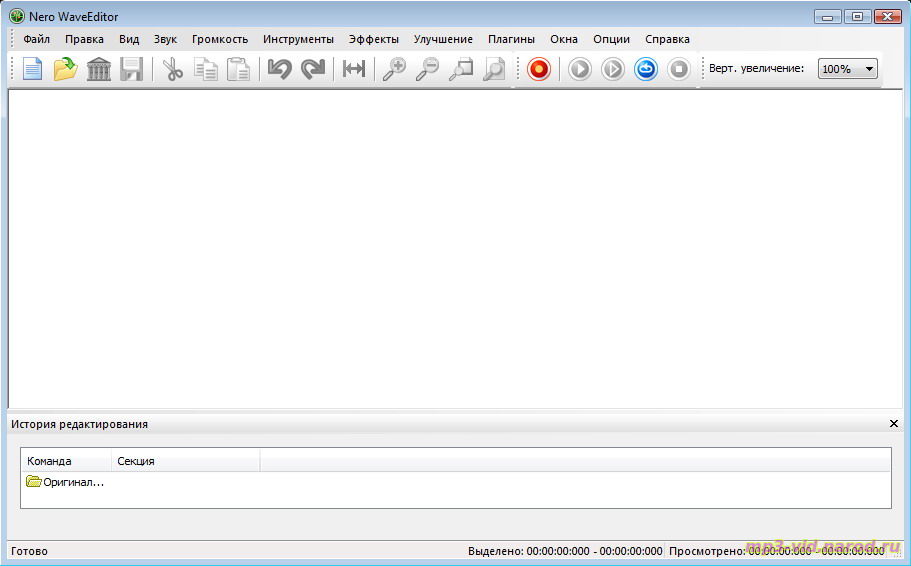
Рисунок 8. Установленная и запущенная программа Nero WaveEditor 12.
Ну вот и всё, теперь можете начинать работать с вашими звуковыми, музыкальными или другими вашими аудио файлами, форматы которых изложены на этой странице сайта выше в описании, где-то в начале.
На рисунке 9 представлено окно с открытым аудио файлом - песней в формате MP3, которую я открыл вам для примера.
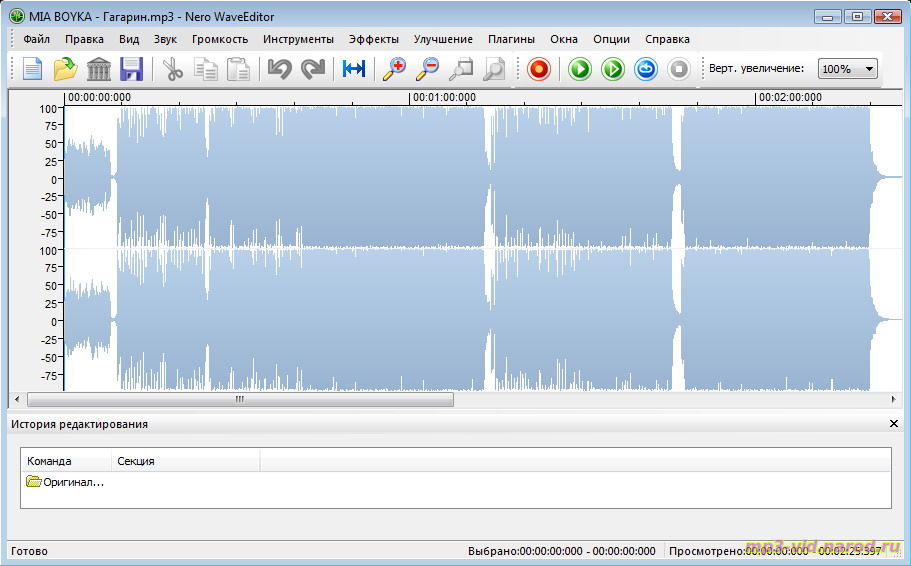
Рисунок 9. Открытая песня в формате mp3 через программу Nero WaveEditor 12.
На рисунке мы видим, что файл открылся и мы видим спектрограмму двух дорожек (2 канала в аудио файле, или по другому стерео), в данном случае изображена ни спектрограмма, а вавлейт или звуковая волна по громкости. В пункте меню программы "Вид", можно выбрать "Wave-дисплей" (на рисунке 9 выбран именно он), "Дисплей спектрографической чувствительности" или "Дисплей всплесков", кому как удобнее работать, можете выбрать какой вам лучше, лично мне удобно как стоит по умолчанию Wave-дисплей.
Подробно писать о всех функциях, свойствах, возможностях программы я тут не буду, ибо эта статья станет очень большой, но вкратце опишу и покажу на скриншотах возможности программы в плане эффектов и какие инструменты в ней есть.
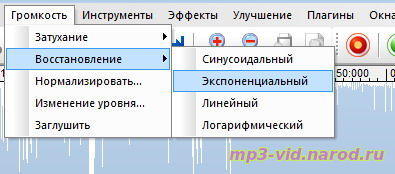
Рисунок 10. Меню "Громкость" в программе Nero WaveEditor 12.
На рисунке 10 мы видим меню Громкость, в котором есть такие звуковые эффекты для вашего аудио как:
Затухание или восстановление - это эффект плавного увеличения или уменьшения громкости вашего звукового файла (песни, музыки) по различным графикам, таким как синусоида, экспонента, линейный график, или логарифмический. Если вы изучали тригонометрию, то вы сразу поймёте о чем речь и в уме сразу можете представить график, как он выглядит и как будет уменьшаться или увеличиваться громкость вашего звукового файла.
Пункт "Нормализовать..." означает, увеличить громкость на всей звуковой дорожке или на её части (если выделить часть дорожки мышкой). Громкость увеличивается до самого большого пика на волнах вавлейта.
Изменение уровня... - тут можно изменить громкость в любую сторону, то бишь понизить или увеличить, как для всего звукового файла, так и для выделенной части.
Заглушить - это означает полностью убрать звук из аудиодорожки или из её части.
Ну вот, кратко мы рассмотрели пункт меню Громкость, дальше я рассажу вам про меню "Инструменты" скриншот которого изображен на рисунке 11.

Рисунок 11. Меню "Инструменты" в программе Nero WaveEditor 12.
Deesser... - это можно сказать фильтр от неприятных шипящих звуков, который регулируется такими параметрами как: порог, ослабление, время атаки, время затухания. Иногда результат использования фильтра не особо заметен.
Описывать другие инструменты не буду, но напишу просто их список, а то читать вам будет долго, лучше вы скачайте программу по ссылке ниже и сами протестируйте, там всё будет понятно. Вот список остальных инструментов программы: динамический процессор, эквалайзер, фильтр караоке, шумовой шлюз, подстройка такта, процессор стерео, временная коррекция, транспонирование.
Все эти инструменты вам помогут изменить или отредактировать ваше аудио так как вам нужно.

Рисунок 12. Меню "Эффекты" в программе Nero WaveEditor 12.
На рисунке 12 изображен скриншот выпадающего меню "Эффекты", в дополнение к инструментам (которые тоже создают по сути эффекты), они дают большие возможности для аудио монтажа ваших звуковых файлов и я их просто перечислю: хор, импульсная реверберация, задержка, искажение, доплер, фленджер, опять же громкость, низкая точность, модуляция, многоотводная задержка, фейзер, изгиб высот, псевдореверс, эффекты эха, реверберация (тоже типо эхо в помещении), колебание, голосовая модуляция, и Wah-wah (эффект для искажения записи гитары).

Рисунок 13. Меню "Улучшение" в программе Nero WaveEditor 12.
Этот пункт меню содержит также несколько отличных инструментов для улучшения звука, для шумоподавления.
Список инструментов: экстраполяция диапазона, шумоподавление камеры, коррекция постоянного смещения, подавитель щелчков, деклиппер, снижение шума, панель фильтров, просто шумоподавление и анализ шумов.
Ниже на рисунках 14 и 15 я привёл пару скриншотов из окон программы самих эффектов и инструментов, чтобы вы имели представление как, что тут настраивается и регулируется при создании того или иного эффекта для вашей аудиозаписи.
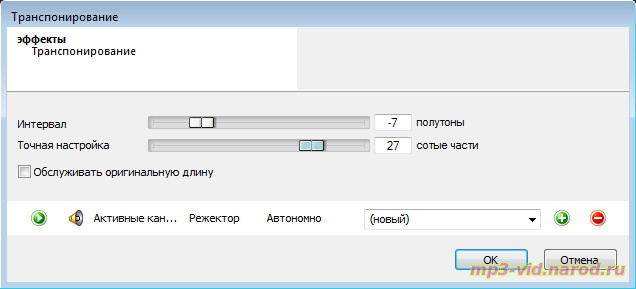
Рисунок 14. Транспонирование в программе Nero WaveEditor 12
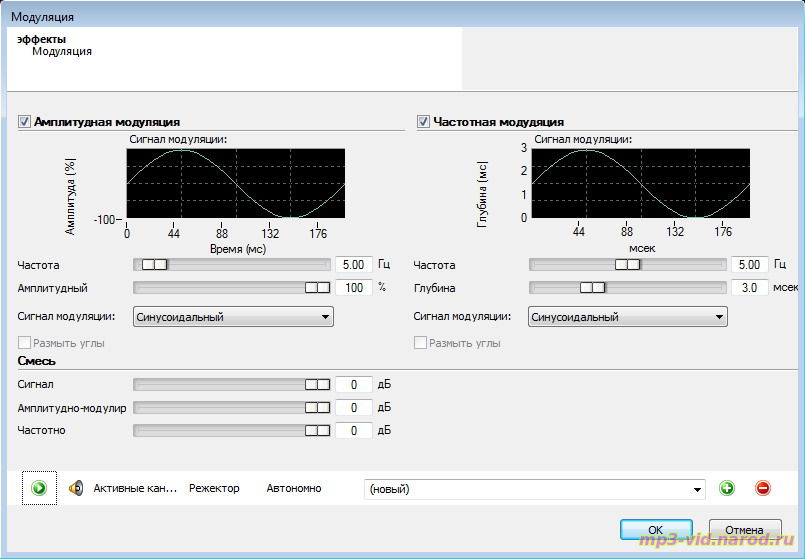
Рисунок 15. Инструмент "Модуляция" в программе Nero WaveEditor 12
Помимо всего прочего, программа также может записывать обычный звук с вашего микрофона в отличном качестве, ну а качество будет зависеть от вашего железа, установленного на вашем ПК, и соответственно от вашего микрофона.
В общем программа классная, там у неё еще есть много всяких возможностей, если кому надо, скачивайте с нашего сайта, внизу.
Тип программы: аудио редактор
Название программы: Nero Wave Editor 12
Разработчик: Nero AG
Версия: v12.0.7000
Год выпуска: 2012
Платформа: Windows
Системные требования: все Windows 32 и 64 бит (программа ни тестировалась на W11 и выше, но можете проверить)
Программа запакована в архив ZIP
Размер файла: 62.7 Mb
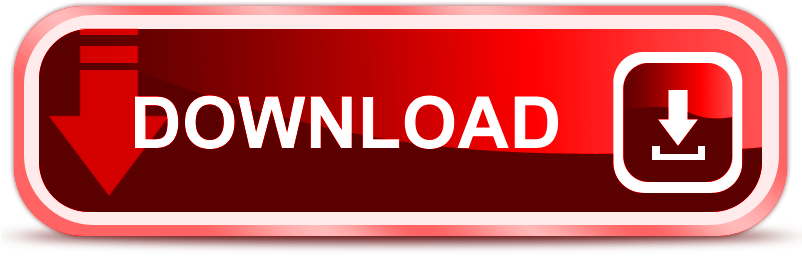
|